L’erreur OneDrive 0x8004de81 indique que l’utilisateur n’est pas en mesure de se connecter à son compte.
De nombreuses personnes ont rapporté qu’elles avaient rencontré ce code d’erreur sur leurs ordinateurs après avoir essayé de synchroniser SharePoint avec OneDrive.
Cependant, le problème peut être résolu. Cet article vous expliquer comment vous pouvez résoudre ce problème et vous débarrasser du code d’erreur pour accéder à votre compte.
Comment corriger le code d’erreur OneDrive 0x8004de81
Qu’elles sont les solutions de contournement que vous pouvez mettre en œuvre pour résoudre le code d’erreur OneDrive 0x8004de81:
Avant de commencer : redémarrez votre PC et votre routeur et essayez à nouveau de vous connecter. Si cela ne résout pas le problème, essayez les solutions suivantes.
1. Dissocier et LIER OneDrive
Lorsque vous installez et reliez OneDrive sur votre PC, il reconfigure OneDrive et résout de nombreux problèmes de synchronisation sur votre ordinateur.
Cela pourrait vous aider à résoudre ce problème
- Localisez l’icône OneDrive dans le menu Démarrer. Si vous ne pouvez pas le trouver, cliquez sur le menu Démarrer, tapez OneDrive et ouvrez l’application. L’icône doit maintenant apparaître dans la barre des tâches.
- Cliquez sur l’icône OneDrive, puis accédez au menu contextuel (clic droit) et aux paramètres
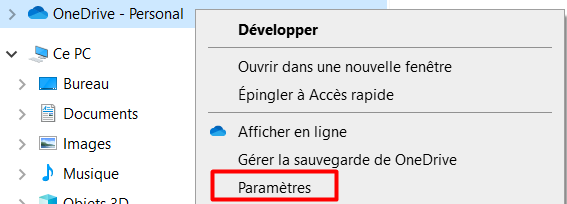
- Allez dans l’onglet Compte, puis cliquez sur le lien « Dissocier ce PC ».
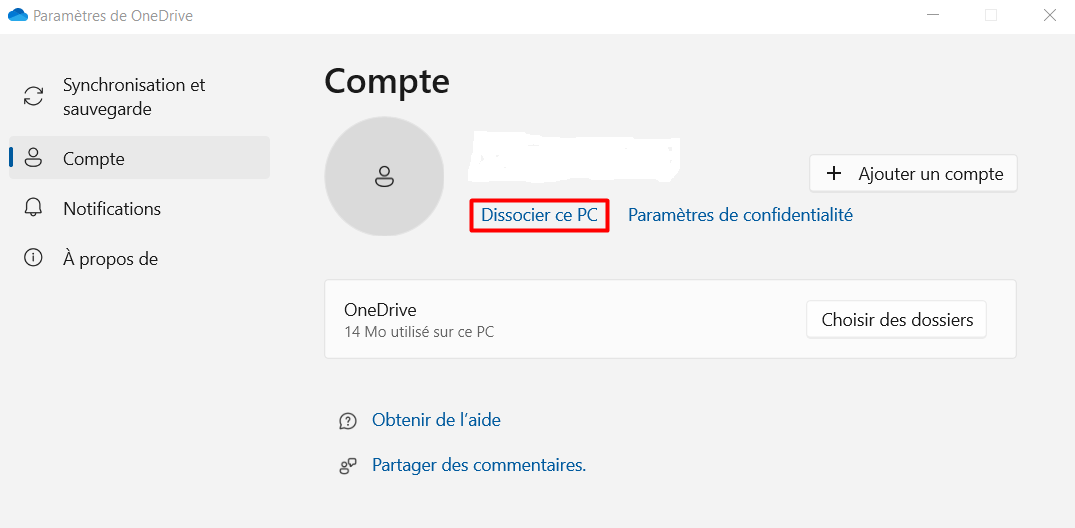
- Cliquez sur le bouton « Supprimer le lien vers ce compte » pour confirmer l’action.
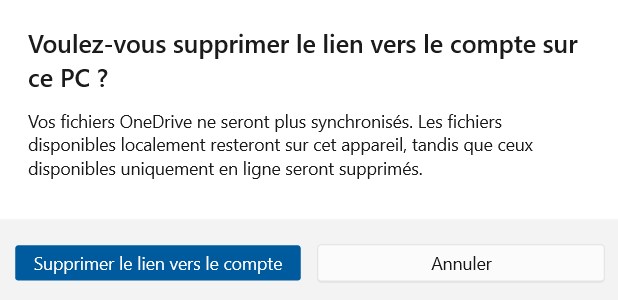
Maintenant il ne reste plus qu’à vous reconnecter avec vos identifiants de connexion Microsoft. Normalement le problème est résolu.
2. Réinitialisation de l’application OneDrive
Une autre solution est de réinitialiser l’application OneDrive pour corriger le code d’erreur.
Suivez les étapes ci-dessous:
- Appuyez sur Windows et I pour ouvrir Paramètres, puis Applications et fonctionnalités ou applications installées.
- Faites défiler la page pour localiser Microsoft OneDrive dans la liste, et cliquez dessus.
- Cliquez sur Options avancées.
- Faites défiler vers le bas et cliquez sur le bouton Reset (Réinitialiser).
- Suivez les instructions à l’écran pour terminer le processus.
4. Réinstaller Microsoft OneDrive
La dernière solution est de nettoyer l’application.
Pour ce faire, suivez les étapes ci-après:
- Appuyez sur la touche Windows R pour ouvrir la boîte de dialogue Run, tapez appwiz.cpl et appuyez sur Entrée.
- Localisez OneDrive dans la liste, sélectionnez la ligne et cliquez sur Désinstaller.
- Redémarrez votre ordinateur.
- Après redémarrage de votre ordinateur, allez sur la page officielle de Microsoft pour télécharger OneDrive et le réinstaller.
En espérant que cet article vous a aidé à résoudre le code d’erreur OneDrive 0x8004de81. Faites le nous savoir dans les commentaires ci-dessous
